Linux Mint 17で、debian-sys-maintを、expectを利用して、自動入力するスクリプト。
[crayon]
#!/bin/bash
echo “###################### MySQL ########################”
MYSQL_PASS=YOUR_MySQL_ROOT_PASSWORD
DEBIAN_MYSQL=`sudo tail -5 “/etc/mysql/debian.cnf” | grep “password = ” | cut -c 12-28`
sudo apt-get -q -y install expect
sudo /etc/init.d/mysql force-reload
expect -c ”
spawn sudo mysql -u root -p$MYSQL_PASS
expect \”mysql> \”
send \”SET PASSWORD FOR ‘debian-sys-maint’@’localhost’ = PASSWORD(‘$DEBIAN_MYSQL’);\n\”
expect \”mysql> \”
send \”flush privileges;\n\”
expect \”mysql> \”
send \”exit\n\”
interact
”
sudo /etc/init.d/mysql force-reload
exit
[/crayon]
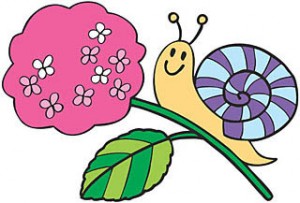 私のMySQLは、段々おかしな動作をするようになりましたよ。しかし、先ほどは、「/etc/init.d/mysql force-reload」を沢山使いましたが、エラーは出ないで、MySQLはしっかりと動いている様子で何よりです。
私のMySQLは、段々おかしな動作をするようになりましたよ。しかし、先ほどは、「/etc/init.d/mysql force-reload」を沢山使いましたが、エラーは出ないで、MySQLはしっかりと動いている様子で何よりです。
以上のスクリプトでdebian-sys-maintのパスワードは、自動的にインスコされますが、ご自分でご確認を、一応してみて下さいね。
おかしな動作になっても、私は免責ということで。自己責任でお願いします。




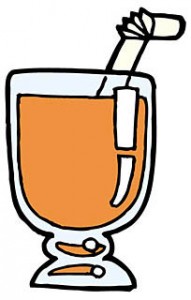 とうとう、iPad miniの容量が無いとiOSに言われました(;´Д`)。
とうとう、iPad miniの容量が無いとiOSに言われました(;´Д`)。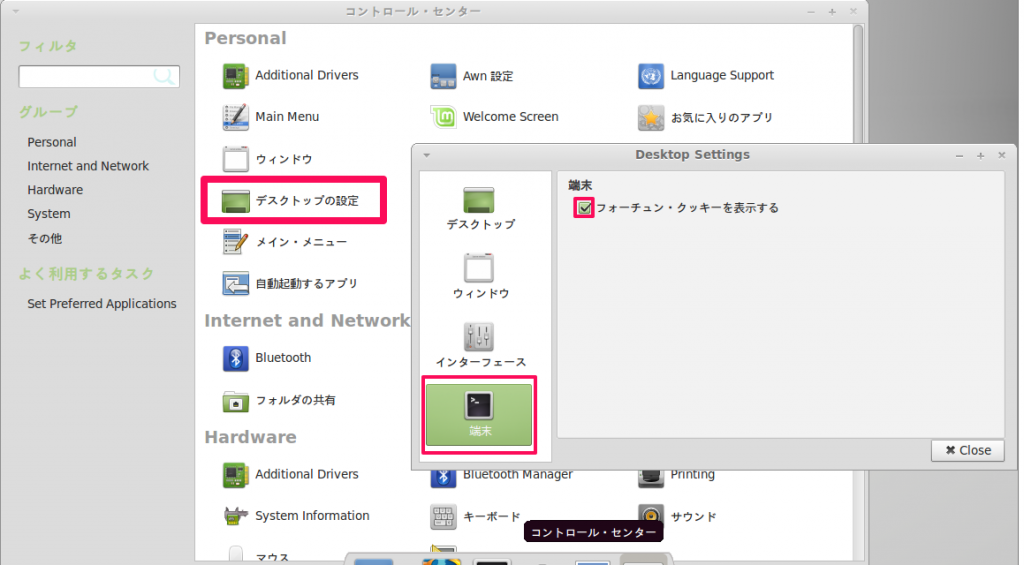


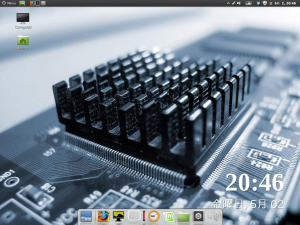
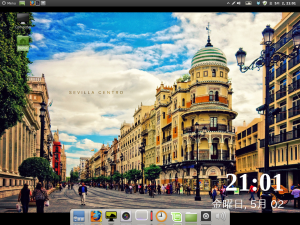

 WordPressの管理画面を表示し、「外観」→「テーマ編集」→「右メニューの”メインインデックスのテンプレート index.php”を選択」します。
WordPressの管理画面を表示し、「外観」→「テーマ編集」→「右メニューの”メインインデックスのテンプレート index.php”を選択」します。